Bereit oder nicht: DirectX 11 vs. DirectX 12 - Welche sollten Sie wählen?
Viele moderne Spiele bieten sowohl DirectX 11- als auch DirectX 12 -Optionen und sind keine Ausnahme . Diese Wahl kann verwirrend sein, insbesondere für weniger technisch versierte Spieler. Während DirectX 12 neuer ist und möglicherweise eine bessere Leistung bietet, wird DirectX 11 häufig als stabiler angesehen. Lassen Sie uns die Unterschiede aufschlüsseln.
DirectX 11 und DirectX 12 verstehen
Im Wesentlichen fungieren sowohl DirectX 11 als auch DirectX 12 als Übersetzer zwischen Ihrem Computer und dem Spiel, was die GPU -Rendering von Visuals erleichtert.
DirectX 11, älter, ist für Entwickler einfacher zu implementieren. Es wird jedoch nicht vollständig CPU- und GPU -Ressourcen verwendet, was die Leistung möglicherweise einschränkt. Seine weit verbreitete Akzeptanz ergibt sich aus der Benutzerfreundlichkeit.
DirectX 12, die neuere Option, nutzt die Systemressourcen effizienter. Es bietet Entwicklern mehr Optimierungsmöglichkeiten, was zu einer potenziell besseren Leistung führt. Seine Komplexität erfordert jedoch mehr Entwicklungsanstrengungen, um seine Vorteile vollständig zu nutzen.
Auswählen der richtigen DirectX -Version für bereit oder nicht
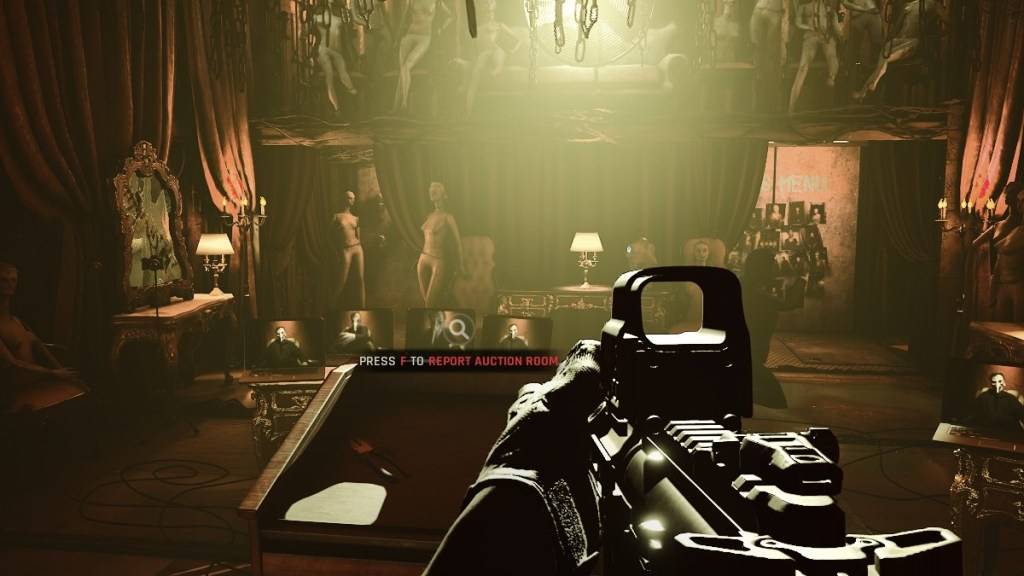
Umgekehrt können ältere Systeme mit DirectX 12 Instabilität oder Leistungsproblemen auftreten. Für ältere Hardware ist die Stabilität von DirectX 11 vorzuziehen.
Kurz gesagt: Verwenden Sie DirectX 12 für moderne Systeme für eine potenziell bessere Leistung. Halten Sie sich bei DirectX 11 für ältere Systeme, um die Stabilität zu gewährleisten.
Verwandte: Komplette Liste der weichen Ziele in ready oder nicht
Setzen Sie Ihren Rendering -Modus in bereit oder nicht
Normalerweise wählen Sie Ihren Rendering -Modus (DX11 oder DX12) beim Starten des Spiels über Steam aus. Ein Fenster sollte erscheinen, was Sie zur Auswahl auffordert. Wählen Sie DX12 für neuere PCs und DX11 für ältere.
Wenn dieses Fenster nicht angezeigt wird, befolgen Sie die folgenden Schritte:
- Klicken Sie mit der rechten Maustaste fertig oder nicht in Ihrer Steam-Bibliothek.
- Wählen Sie "Eigenschaften".
- Gehen Sie auf die Registerkarte "General".
- Verwenden Sie die Dropdown "Startoptionen", um Ihren bevorzugten Rendering -Modus (DX11 oder DX12) auszuwählen.
Bereit oder nicht ist derzeit auf dem PC verfügbar.


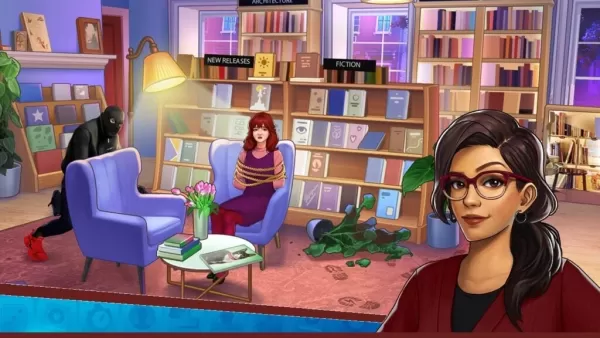



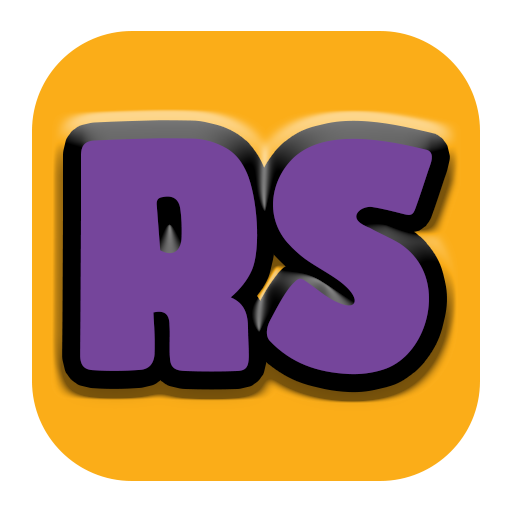
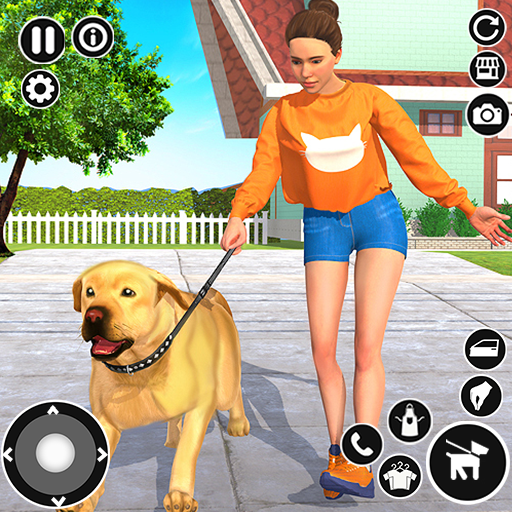



















![City Devil: Restart [v0.2]](https://img.icssh.com/uploads/38/1719554737667e52b102f12.jpg)


